小米手机连接Windows
前言
之前换了小米
Windows手机连接
windows自带的手机连接其实功能很强大,他本身也可以把手机投屏到电脑上,但是需要特定机型,小米14就不行。但是他的文件互传和管理上,个人觉得比互传好用多了。
先做好以下准备:
1、有微软
2、手机上安装“连接至windows”APP,且在APP上登录微软账号
在windows电脑“设置-蓝牙和其他设备-移动设备”点击管理设备,连接需要连接手机就行,按提示连接,非常简单。连接后会显示已经连接的设备,而关于文件传输,主要就是第一个选项要打开。
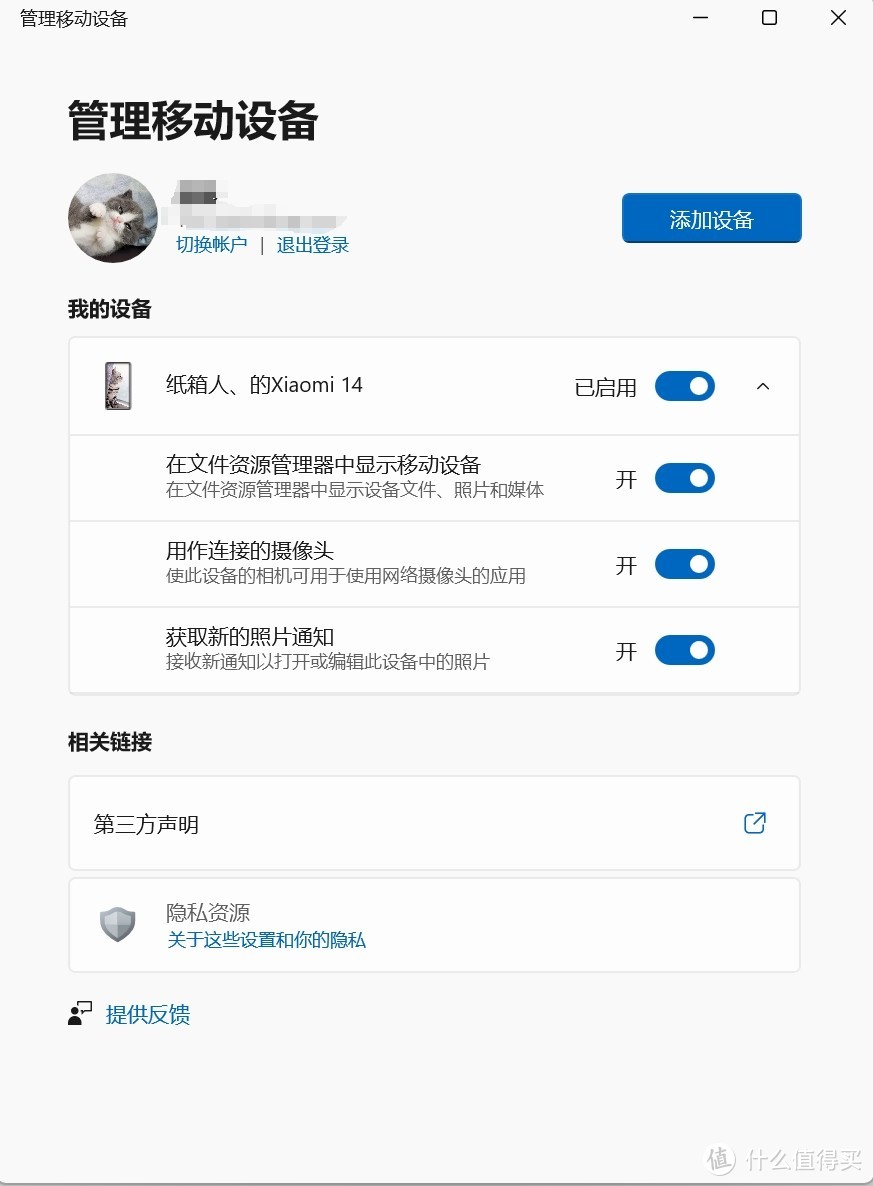
打开后,文件资源管理器左侧会显示连接的手机
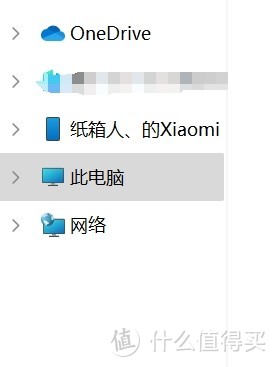
可以直接进去查看手机文件目录,可以在里面进行新建复制粘贴删除。
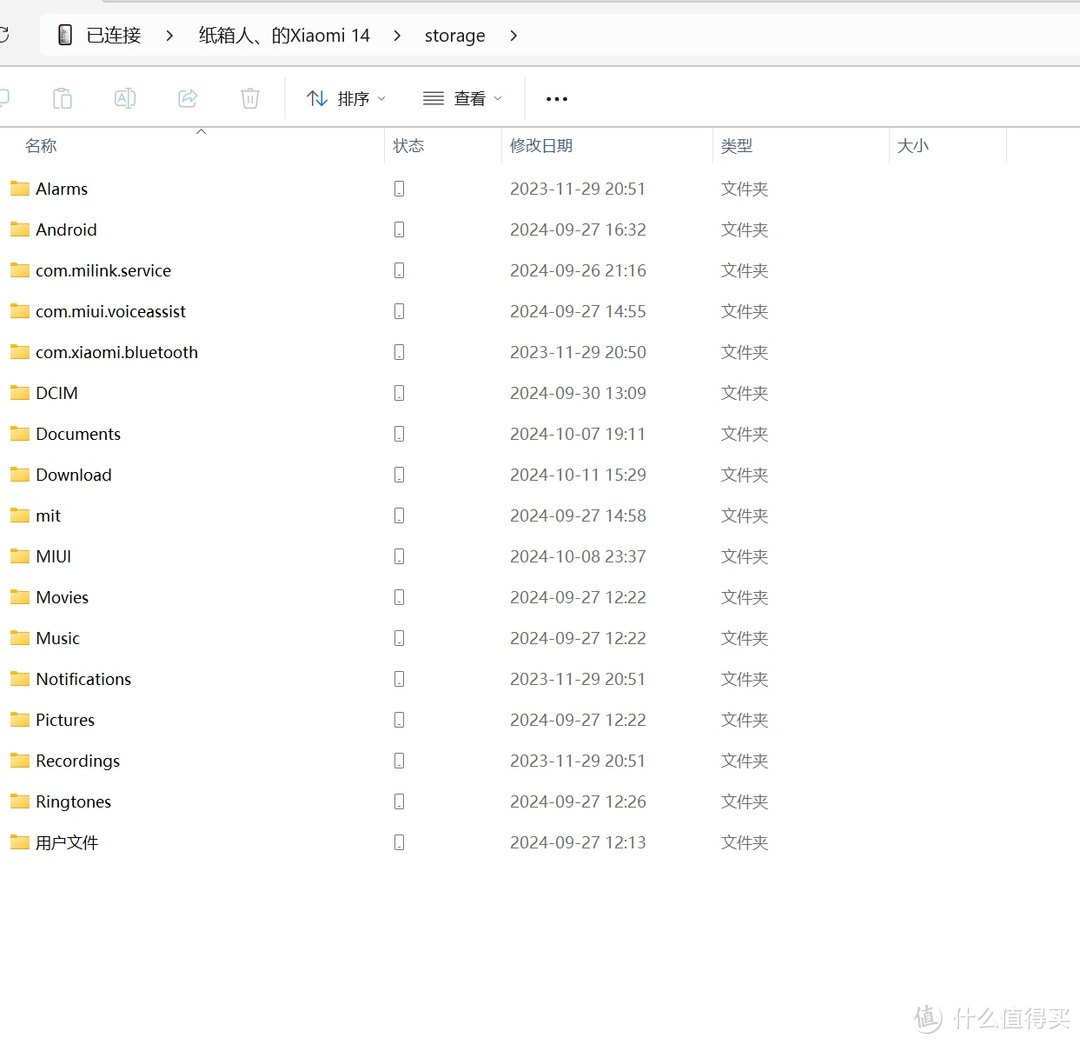
文件删除后,会将文件放到一个临时目录,彻底删除就需要去到临时文件存放目录在删除一次。
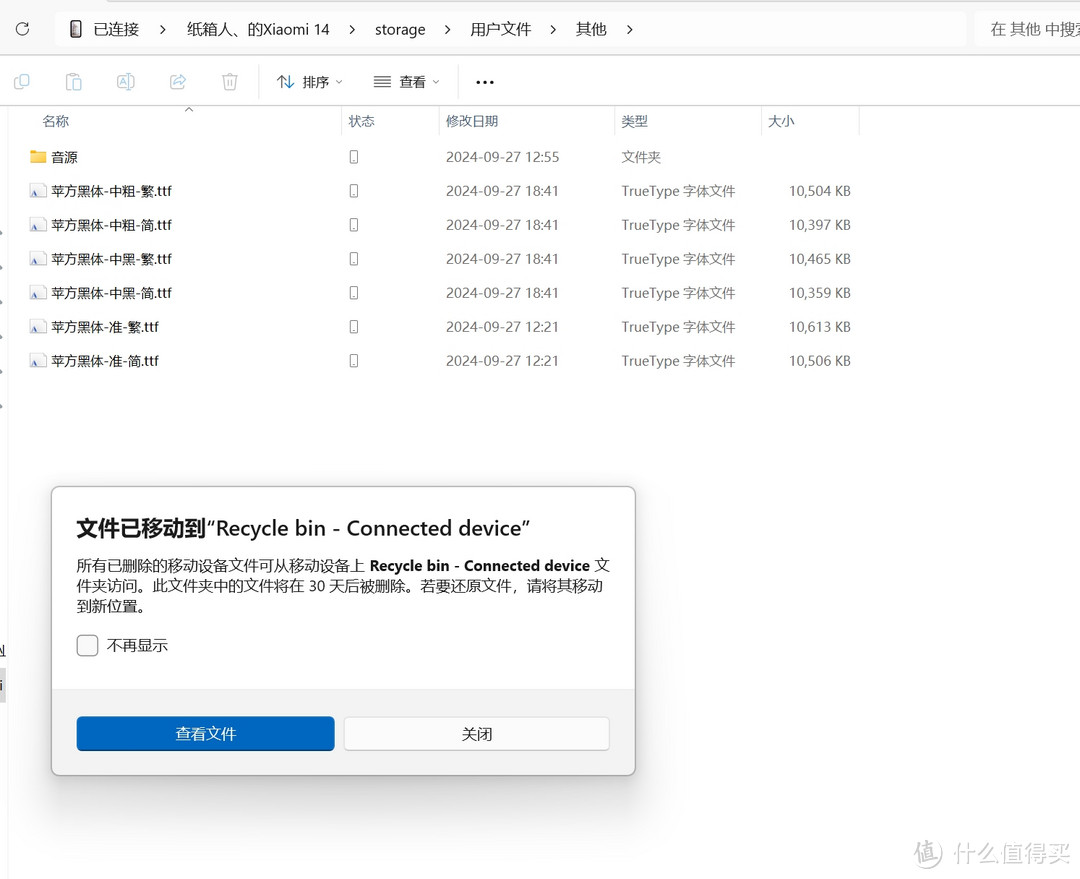
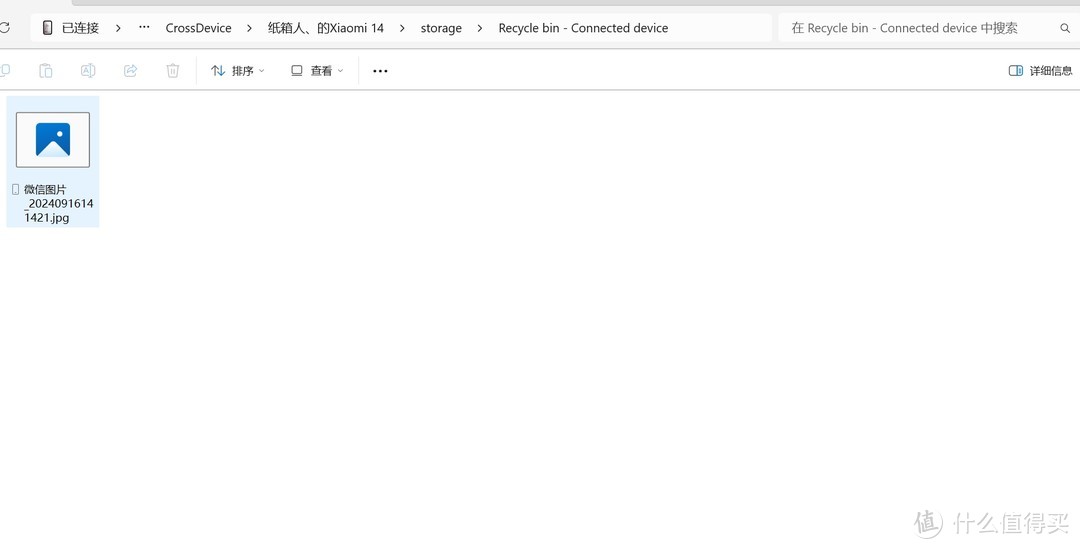
说明:这里有些地方需要注意
1、手机和电脑没连接的时候也是能看到手机文件目录的,但不是最新的,也无法操作删除,不过可以添加文件,添加的文件会被挂起,理论上重新连接或者在手机连接程序上点刷新后会正常传输,但最好还是不要这么做,可能会一直挂起 ,有知道解决方式的大佬指点下。
,有知道解决方式的大佬指点下。
2、正常传输文件,是先放本地,然后才通过网络传输,逻辑应该和OneDrive一样。
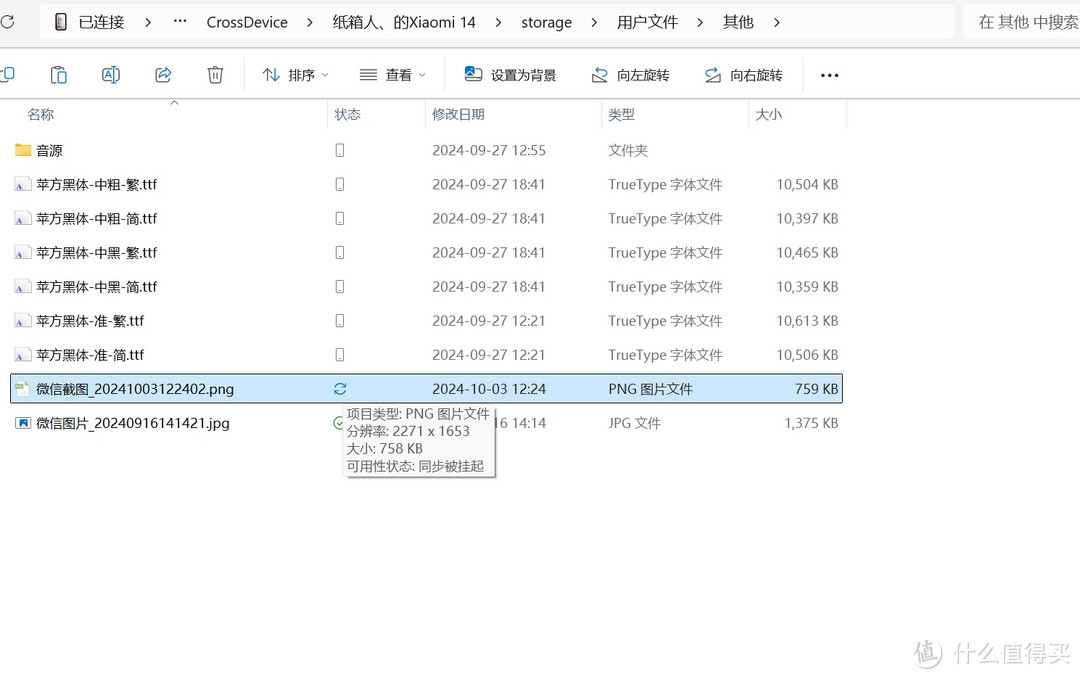
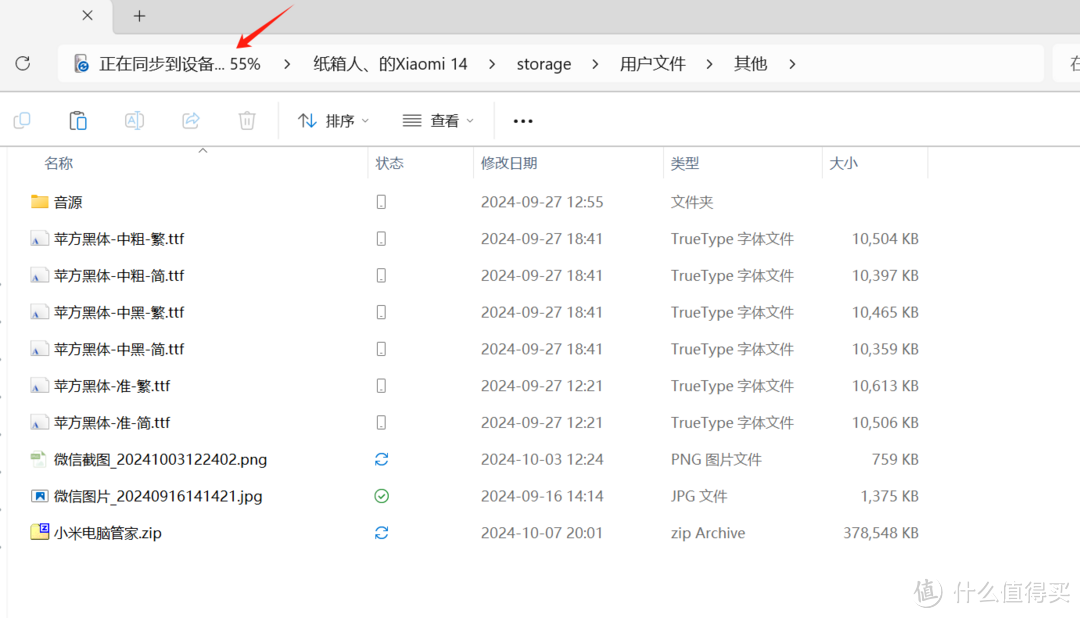 文件传输会有进度显示的
文件传输会有进度显示的手机连接
非微软特定手机,如小米14,在微软的手机连接程序管理界面是没有应用,如果有的话可以直接投屏,这里面看实时通知,短信,图片,也可以在上面拨号(拨号需要连接蓝牙,不过这个功能在小米电脑管家上有,打开的话,来电会弹出这个和小米电脑管家接听弹窗 )。另外如果有文件要传输,在手机文件目录下新建或者复制后,点下刷新会同步文件。
)。另外如果有文件要传输,在手机文件目录下新建或者复制后,点下刷新会同步文件。
在通知打开下,可以实时看到手机上的通知,内容是一模一样,另外再windows通知里面也会有对应通知,甚至会有电量提醒,如果手机有音频输出,也可以在上面控制和转到电脑上播放。
短信打开下,只能看到没有收纳起来的短信。
图片打开的情况下,默认是显示预览图,打开需要一点时间才看到高清图。
如果只需要文件传输,可以在程序设置那关掉通知短信等功能。
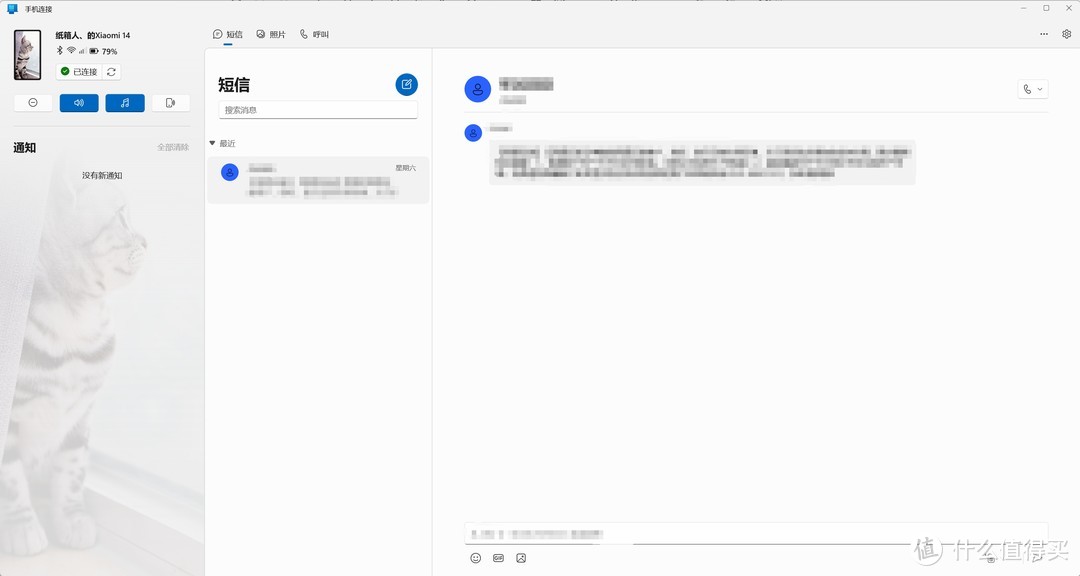
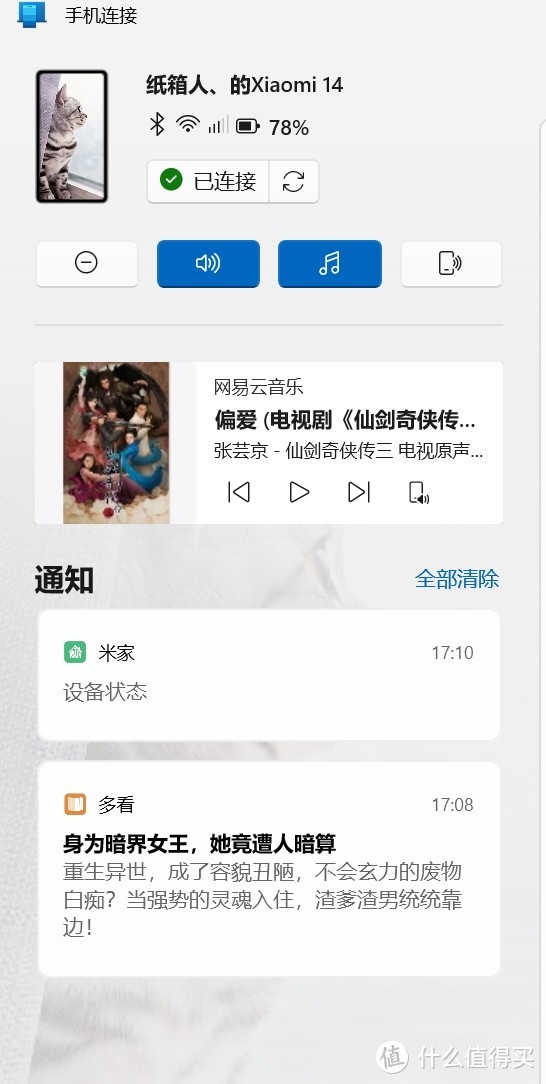
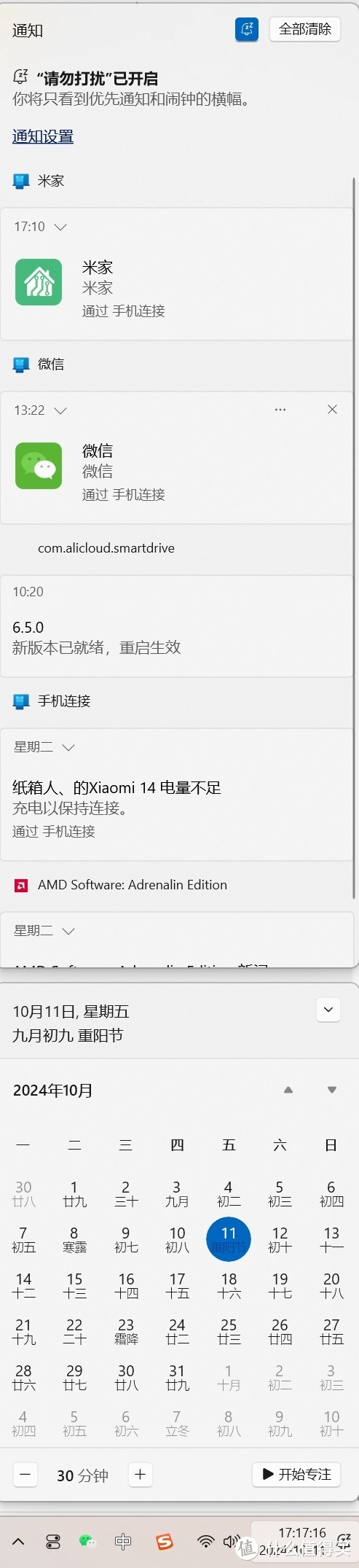
小米电脑管家
我是台式电脑,安装小米电脑管家教程很多,这不展开,安装也简单。
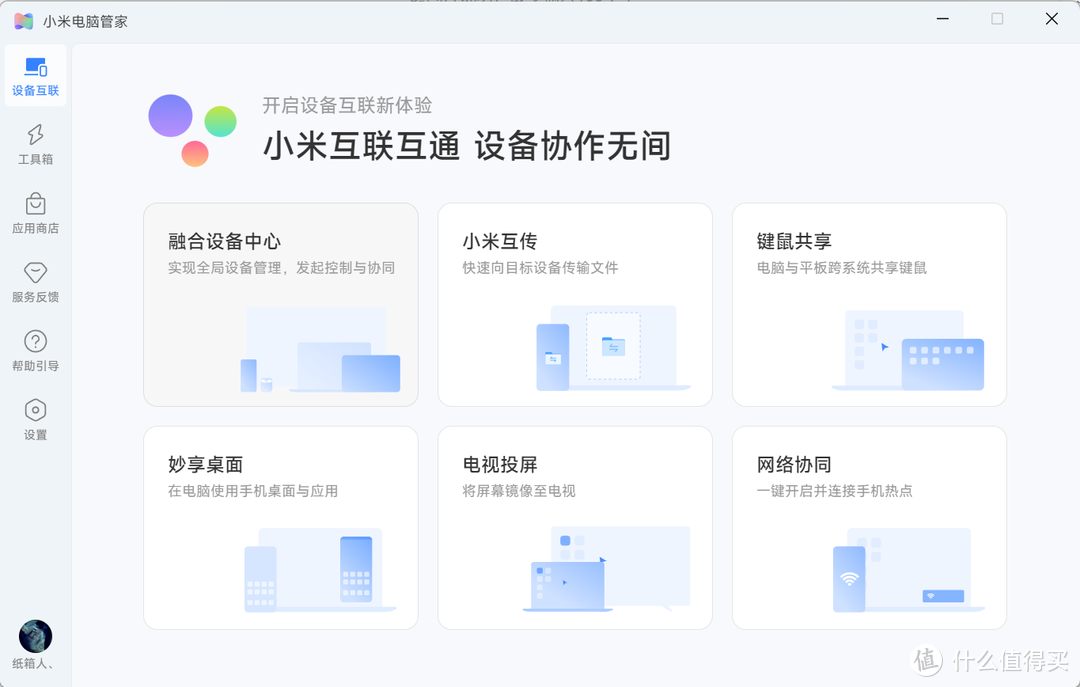
连通后,在电脑管家融合设备中心和手机上的融合设备中心都会有显示
电脑上:
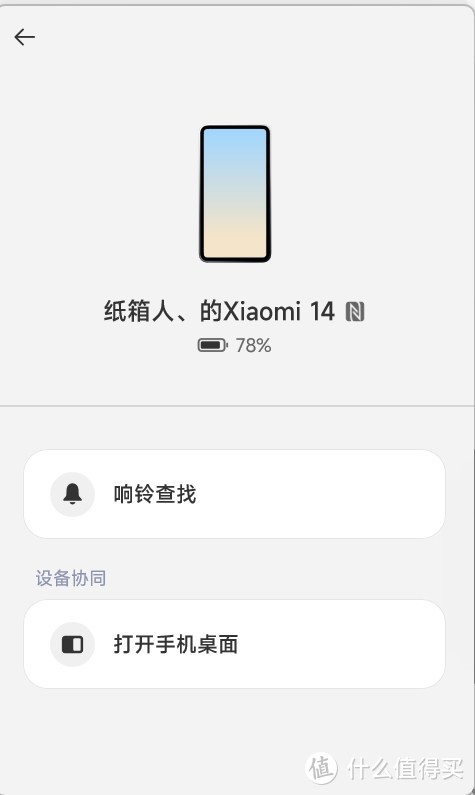
手机上:
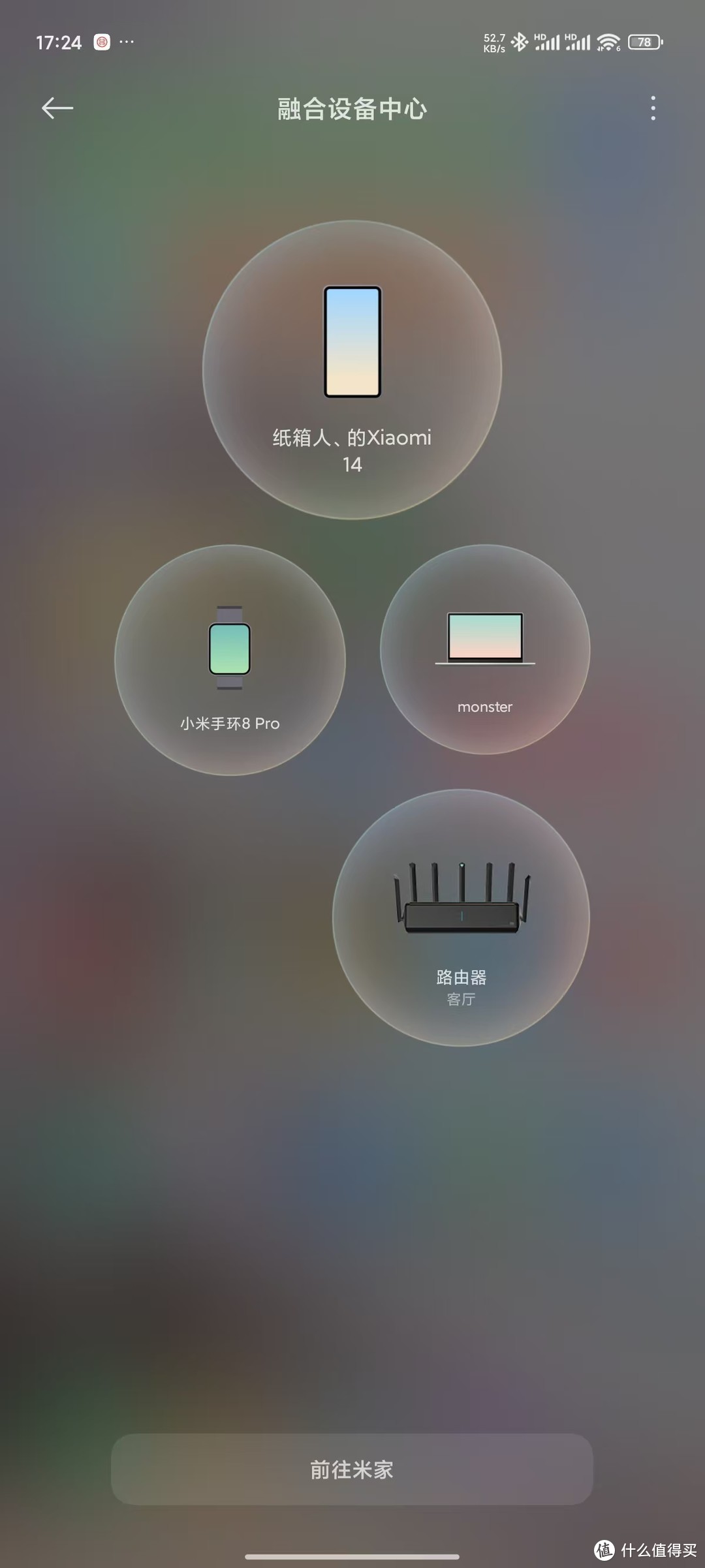
总结
因为我是台式电脑,而且不太清楚小米手机和小米电脑之间的完整互联是什么样。但就我这台式电脑而言,用的多的是妙享桌面,连接速度还可以,能刷短视频,也能直接传输文件。不过,不知道啥原因互传是没连上过。而微软自带的手机连接,在文件传输上,就我的使用习惯来看,比互传或者其他的传输方案要好用多了,不用多余的步骤就可以实现文件互传,至于其他功能就按需使用就行。总结下来就是投屏用小米电脑管家,文件传输用微软自带就行。
作者声明本文无利益相关,欢迎值友理性交流,和谐讨论~

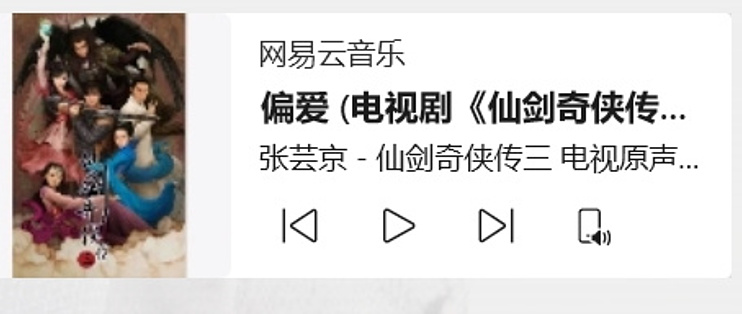



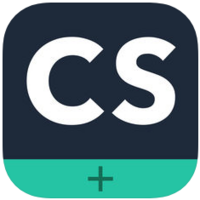
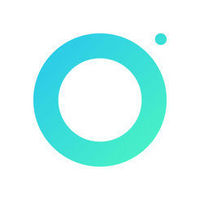
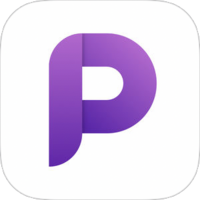





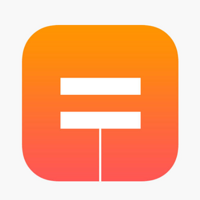
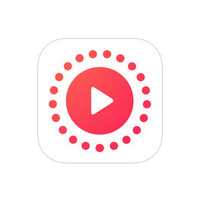
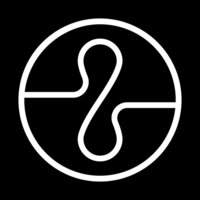
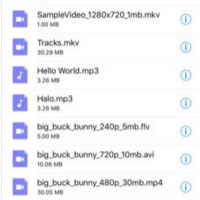
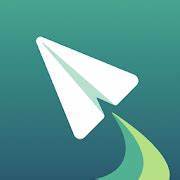
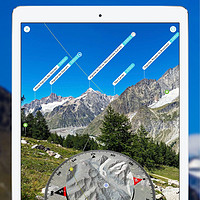

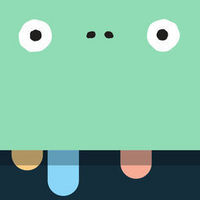


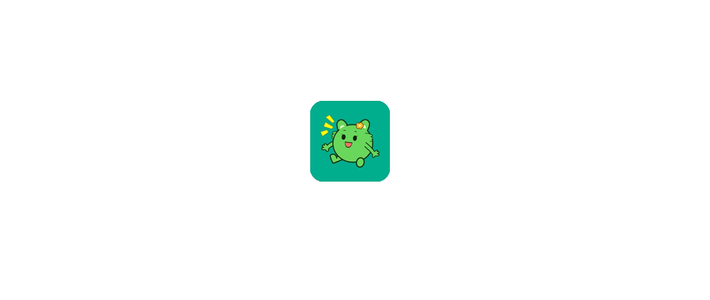

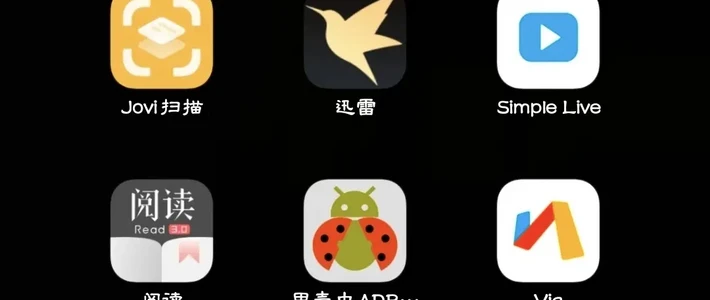
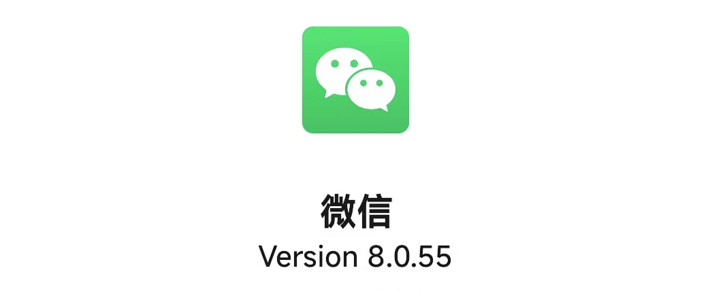
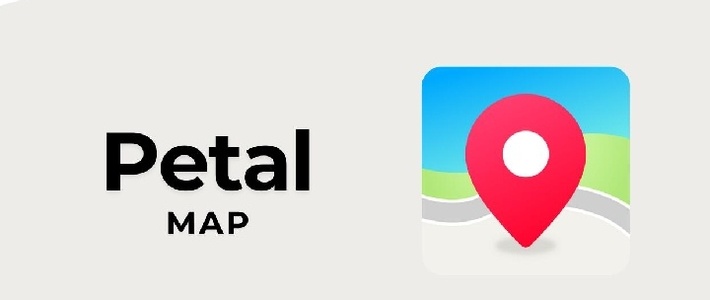

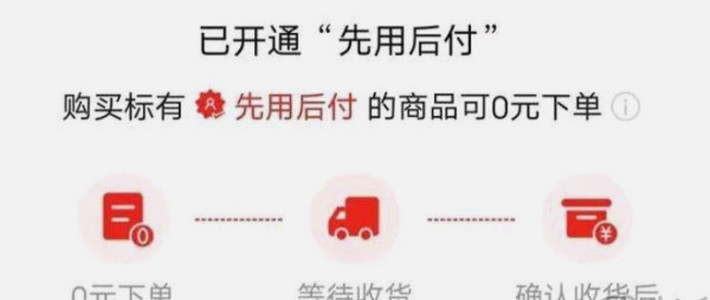






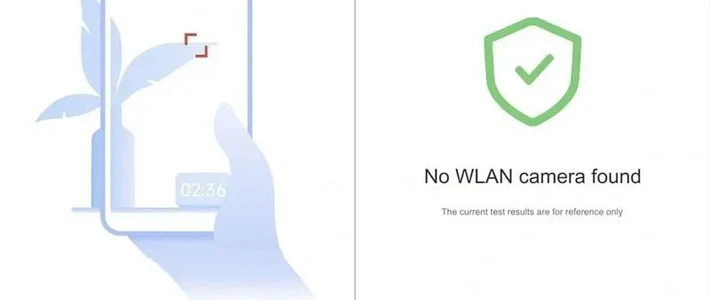


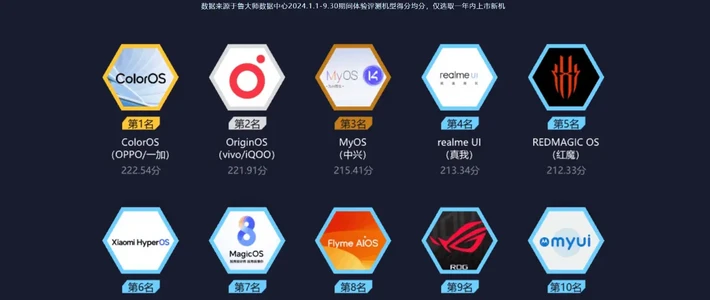

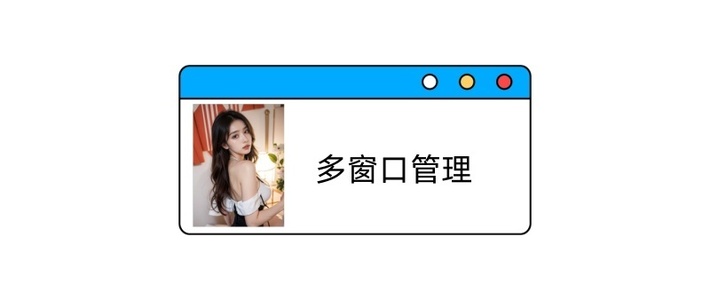

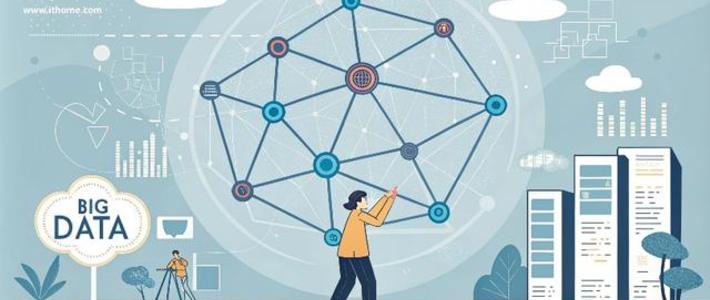

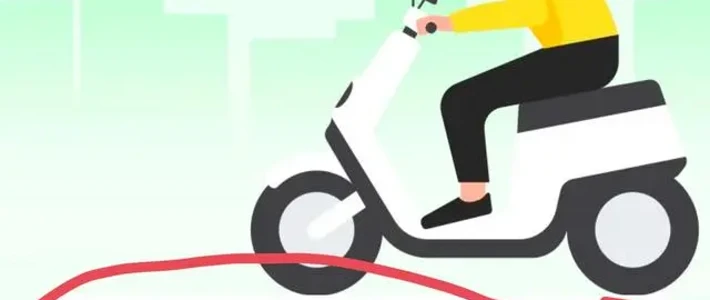
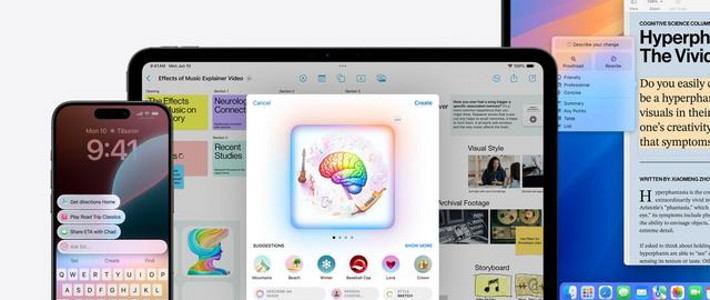

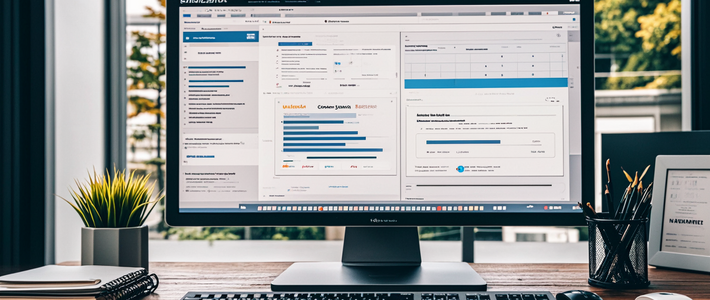

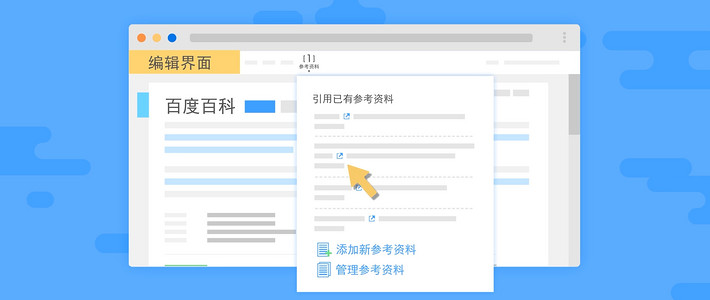


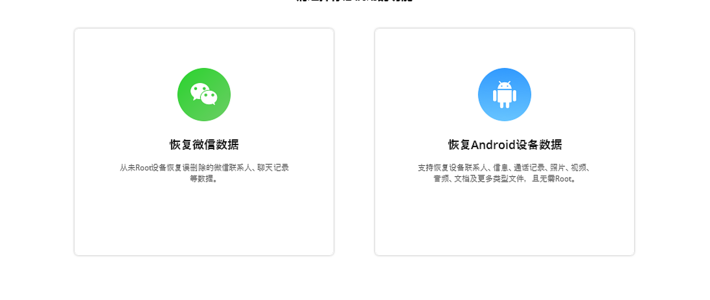



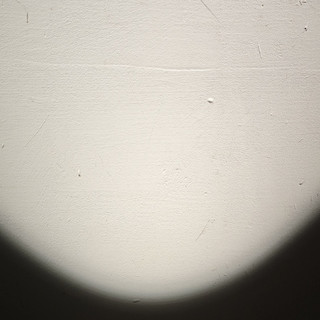


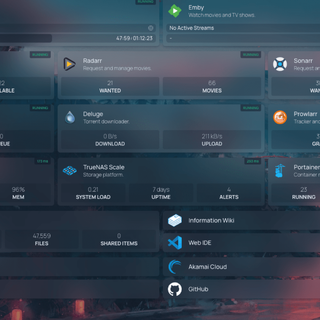
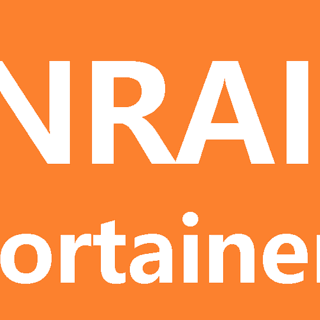


















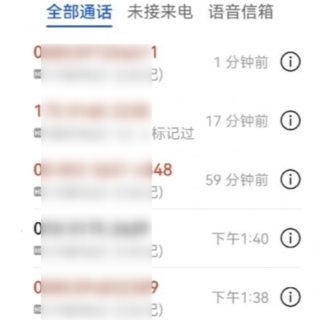


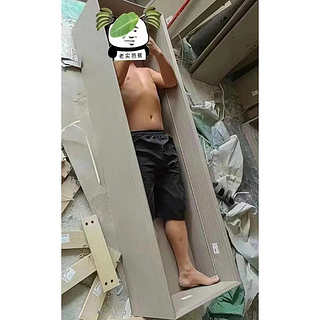





值友1360355394
我的没有,网上又没有找到下载的地方
校验提示文案
值友1360355394
我的没有,网上又没有找到下载的地方
校验提示文案